Verwandte Themen
Update der Touchpad-Firmware und Fehlerbehebung bei Update-Fehlern
Wenn Sie die Touchpad-Firmware aktualisieren müssen oder bei der Aktualisierung Fehler aufgetreten sind, die zu einer abnormalen Touchpad-Funktionalität führen, beachten Sie bitte die folgenden Möglichkeiten zur Fehlerbehebung.
So aktualisieren Sie die Touchpad Firmware
Aktualisierte Versionen der Touchpad-Firmware werden in der Regel auf der ASUS-Website oder über das Live Update von MyASUS veröffentlicht.
Sie können in diesen beiden Quellen nachsehen, ob für Ihr spezielles Computermodell Aktualisierungen der Touchpad-Firmware verfügbar sind.
Hinweis: Nicht für alle Modelle werden neue Versionen der Touchpad-Firmware veröffentlicht.
- Besuchen Sie die ASUS Support Seite oder verwenden Sie das MyASUS's System Update, um die Touchpad-Firmware herunterzuladen.
Wenn Sie sich nicht sicher sind, wie Sie auf der ASUS-Website oder bei MyASUS nach Firmware suchen und diese herunterladen, können Sie diesen Artikel lesen:
Wie Sie Treiber, Dienstprogramme, BIOS und Benutzerhandbücher suchen und herunterladen.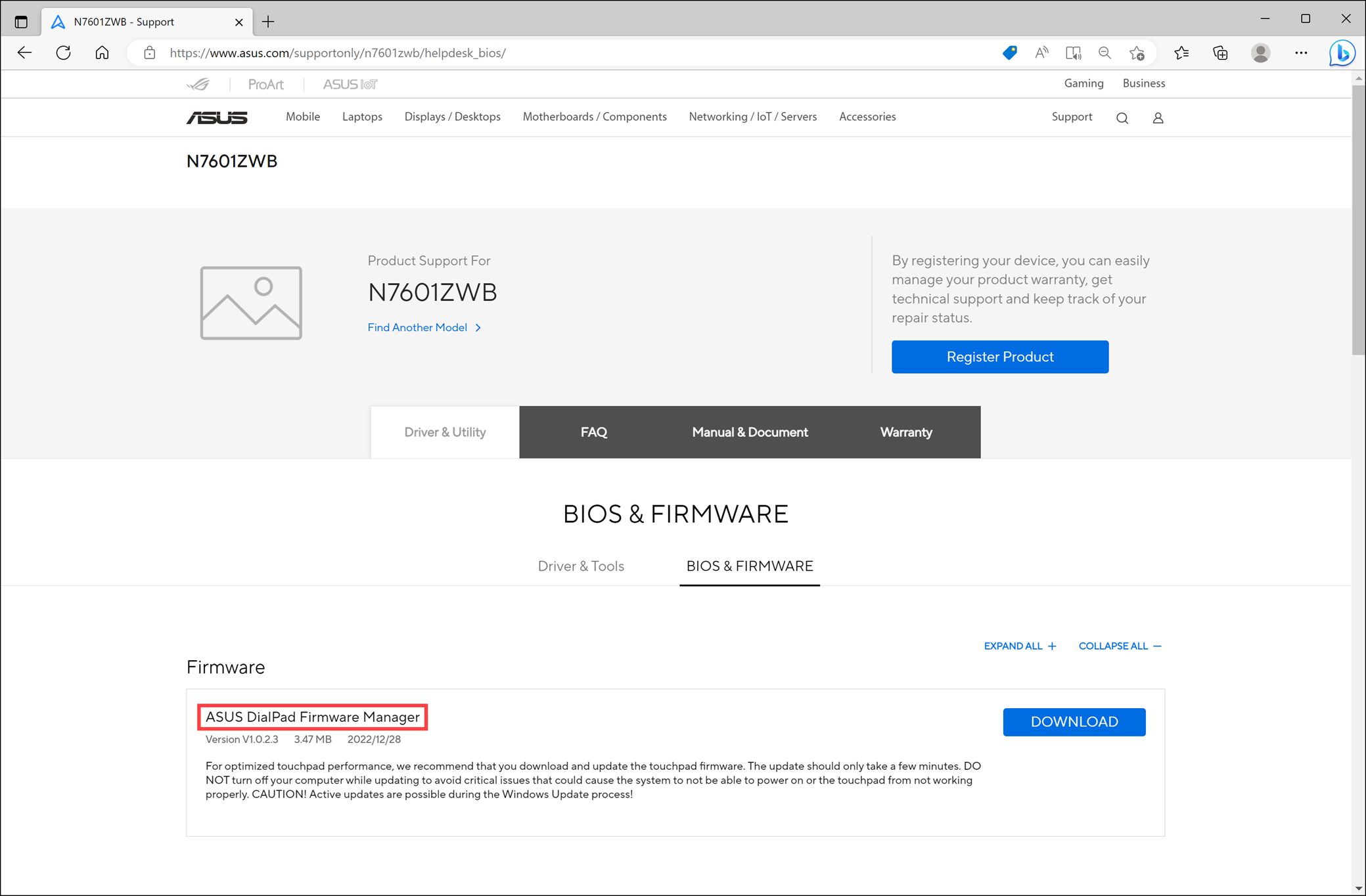
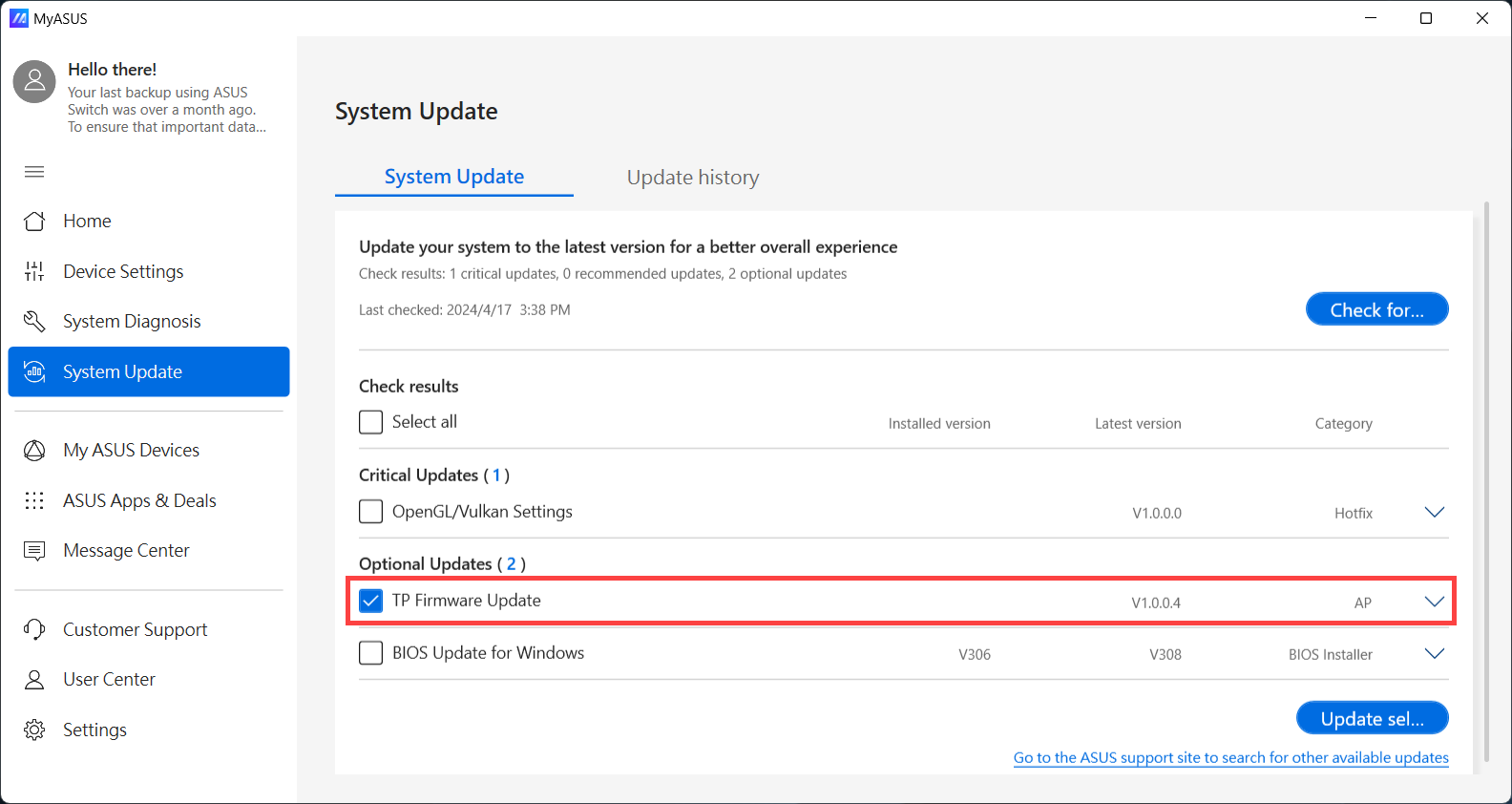
- Sobald der Download abgeschlossen ist, führen Sie das Aktualisierungsprogramm aus. Die Aktualisierung der Touchpad-Firmware startet dann automatisch.
Hinweis: Während des Aktualisierungsvorgangs wird die Touchpad-Funktionalität vorübergehend deaktiviert. Nach Abschluss der Aktualisierung wird der normale Betrieb wieder aufgenommen.
Hinweis: Schließen Sie das Aktualisierungsprogramm nicht und schalten Sie den Computer während des Aktualisierungsvorgangs nicht aus, um Probleme mit der Touchpad-Funktionalität zu vermeiden.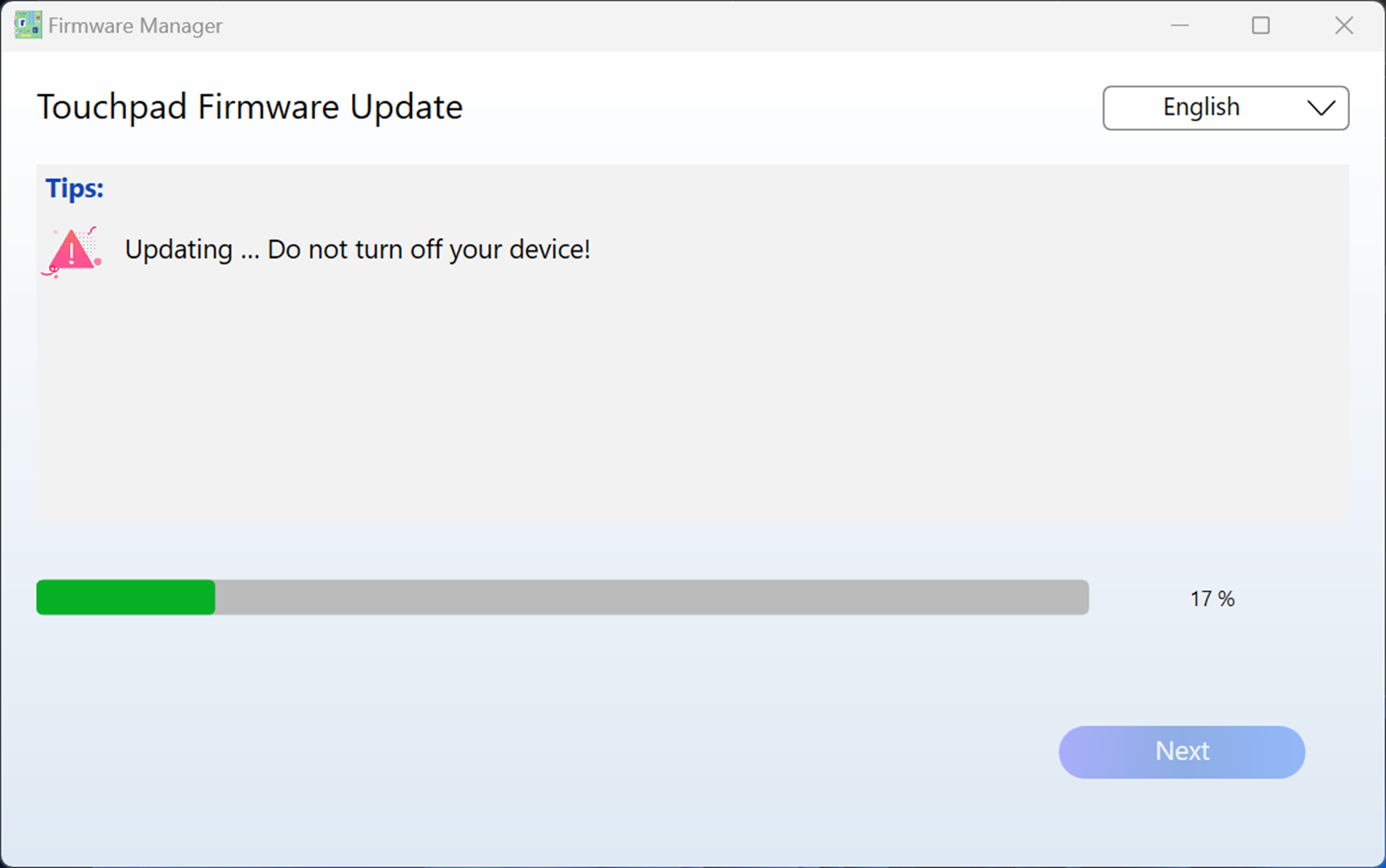
Methoden zur Behebung von Problemen mit der Touchpad-Funktionalität
Wenn der Aktualisierungsprozess der Touchpad-Firmware unterbrochen wird, kann es zu Problemen kommen, z.B. dass das Touchpad nicht richtig funktioniert.
Verwenden Sie in diesem Fall bitte die Tastatur oder eine externe Maus und führen Sie das Touchpad-Firmware-Update-Programm erneut aus. Sobald die Aktualisierung der Firmware abgeschlossen ist, funktioniert das Touchpad wieder normal.
Wenn Sie die oben genannten Schritte befolgt haben und das Problem immer noch nicht beheben können, wenden Sie sich bitte an das ASUS Customer Service Center, um weitere Hilfe und Unterstützung zu erhalten.